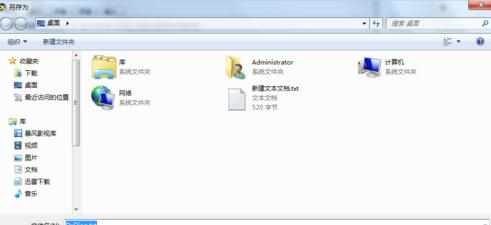查看计算机硬件信息命令是哪些
2016-11-07
你们知道查看计算机硬件的话用哪些命令呢,下面是小编带来查看计算机硬件信息命令是哪些的内容,欢迎阅读!
查看计算机硬件信息命令是哪些?
打开电脑左下角【开始菜单】,在列表中找到【运行】选项。
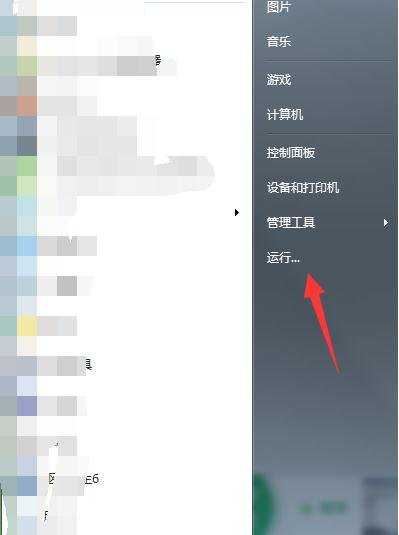
点击打开【运行】栏目,在文本框里输入【dxdiag】命令,然后点击确定。
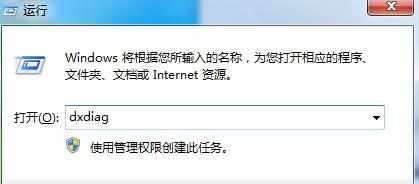
此时会弹出一个DirectX诊断工具对话框,提示我们是否希望检查,点击确定即可
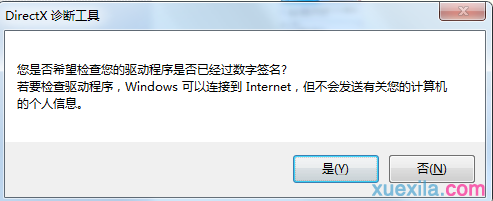
进入诊断工具,我们可以清楚的看到自己电脑的各项配置参数,比如内存,显卡,系统等等信息。
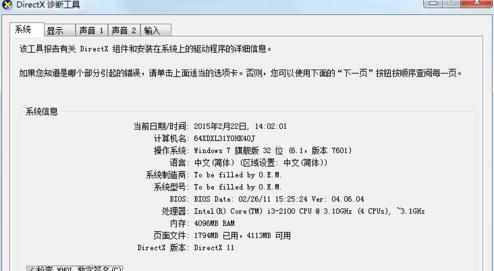
点击上方菜单栏中的显示还可以查看各个硬件的详细信息,以及驱动安装情况。

点击上方的【输入】选项,还可以查看当前的USB设备详细信息,以及使用情况。
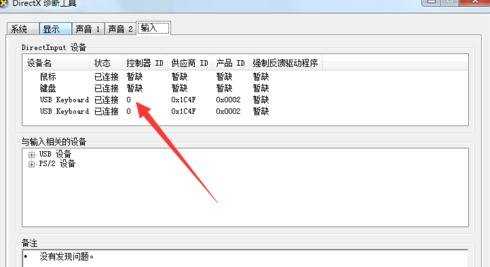
点击右下方的【保存信息】还可以将我们的配置信息,保存为文本的格式。